ホームページ >ソフトウェアチュートリアル >コンピューターソフトウェア >Saiソフトで新規ブラシを追加する操作手順
Saiソフトで新規ブラシを追加する操作手順
- WBOYWBOYWBOYWBOYWBOYWBOYWBOYWBOYWBOYWBOYWBOYWBOYWB転載
- 2024-04-08 20:52:13627ブラウズ
php Editor Strawberry Sai ソフトウェアをペイントに使いこなすには、新しいブラシを追加する操作プロセスに慣れる必要があります。 Sai ソフトウェアでは、ブラシがペイントの基礎であり、さまざまなブラシがさまざまなペイント ニーズに対応できます。したがって、新しいブラシを追加する方法を知ることが非常に重要です。この記事では、ペイント愛好家がソフトウェアをより便利に使用できるように、Sai ソフトウェアに新しいブラシを追加する操作プロセスを詳しく紹介します。
1. まず、必要なブラシ ツールをダウンロードします。
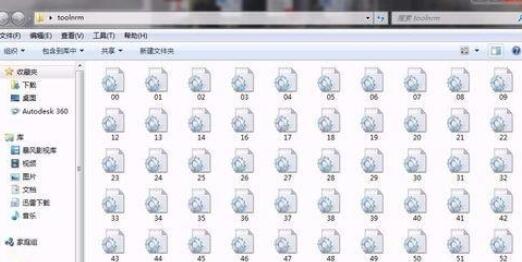
2. sai が実行中の場合は、まずそれをオフにし、sai ショートカットを見つけて右クリックし、[プロパティ] - [ファイルの場所を開く] を選択します。
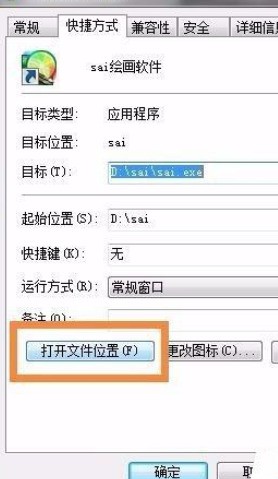
3. フォルダーが開いたら、[toolnrm] フォルダーを見つけてクリックしてに入ります。
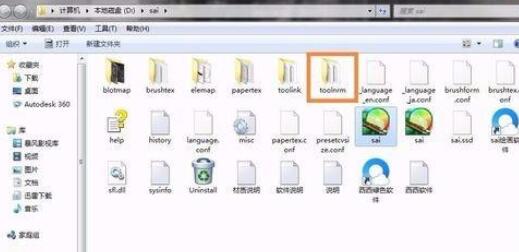
4. ダウンロードしたブラシ ファイルをこのフォルダーにコピーします。ファイル名が重複していることに気付いた場合は、置き換えることを選択せず、[コピーしますが、これらは保持します] [2つのファイル]を使用して、元のブラシが上書きされないようにします。
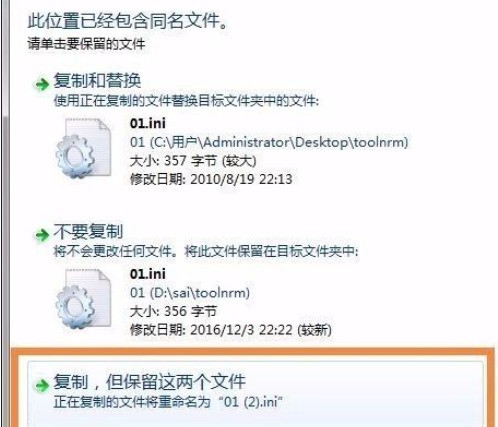
5. この時点で、重複した名前のファイルが見つかりました。
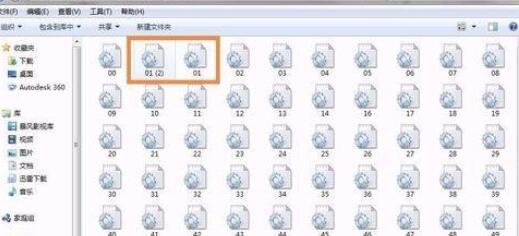
6. ウィンドウ右上の[プレビューペインの表示]を開き、ファイルをクリックするとファイルの大まかな内容が表示されます。

7. このとき、重複したファイルのいずれかをクリックすると、右側の[プレビューペイン]でブラシが[エアブラシ]になっていることがわかります。もう一方をクリックすると、ファイル名が重複している場合は、両方のブラシが[エアブラシ]になっていることがわかりますので、重複した方を削除し、異なる場合は別の番号に変更します。
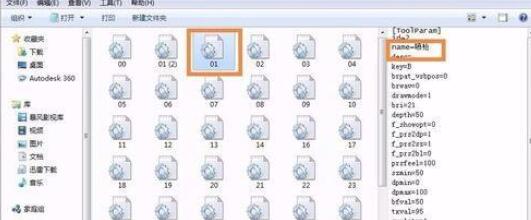
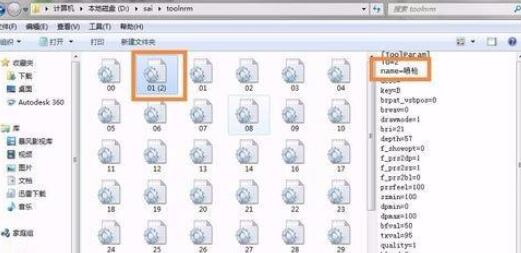
8. sai ソフトウェアを開くと、ブラシが増えていることがわかります。
以上がSaiソフトで新規ブラシを追加する操作手順の詳細内容です。詳細については、PHP 中国語 Web サイトの他の関連記事を参照してください。

